你是否厌倦了在PDF文档上繁琐地添加备注?想要轻松快捷地实现这一目标吗?别担心,让我告诉你一个简单又高效的方法!
如果您对软件/工具使用教程有任何疑问,可咨询问客服:s.xlb-growth.com/0UNR1?e=QsjC6j9p(黏贴链接至微信打开),提供免费的教程指导服务。
怎么使用PDF阅读器进行添加备注
想要在阅读PDF文件时做一些注释吗?使用福昕PDF阅读器就可以轻松实现!除了能够浏览PDF文件外,它还提供了丰富的标注功能,比如在文档中划重点、标记、画线、添加下划线、删除文字、插入文本框、写注释等,非常方便。你还可以对注释进行编辑、回复、删除或移动;同时也可以添加书签和链接,以便更快地查找内容。此外,它还支持将PDF文件转换为其他格式,是一个非常实用的工具。今天我将向大家介绍如何在PDF文件中添加注释,有兴趣的朋友们可以跟着下面的步骤图来尝试一下。

首先,访问福昕官方网站,下载并安装正版的福昕PDF阅读器。安装完成后,双击打开软件,选择要编辑的PDF文件进行打开操作。

第二步:在打开PDF文件后,点击【注释】中的【备注】选项,然后按住鼠标左键,在需要添加备注的地方插入备注。添加备注后,可以随意编辑,包括修改备注的颜色和样式。最后记得保存。

使用福昕PDF编辑器怎么添加备注?
想要在PDF文件中添加注释,但是不清楚该如何操作?试试福昕PDF编辑器吧,它的操作非常简单易懂。这款PDF编辑器让你可以像编辑Word文档一样轻松编辑PDF文件,包括添加文字、删除文字、修改文字等操作。此外,它还提供了丰富的注释工具,比如给文件添加颜色、文本框、标注等功能,页面管理也非常方便。绝对是办公中的得力助手。如果对如何在PDF文件中添加注释感到困惑,别着急,今天我整理了详细的操作步骤图,让我们一起来看看如何进行操作吧。

首先,打开已安装的PDF编辑器。接着,在编辑器的首页打开你想要在其中添加备注的PDF文件。

在第二步中,当你打开文件时,会看到一个标有“注释”按钮的选项。点击该按钮后,会出现“备注”选项,再次点击即可查看备注内容。

第三步:双击需要添加备注的位置,然后点击上方的图标,即可弹出一个备注框。在这个框中,您可以输入想要添加的内容。
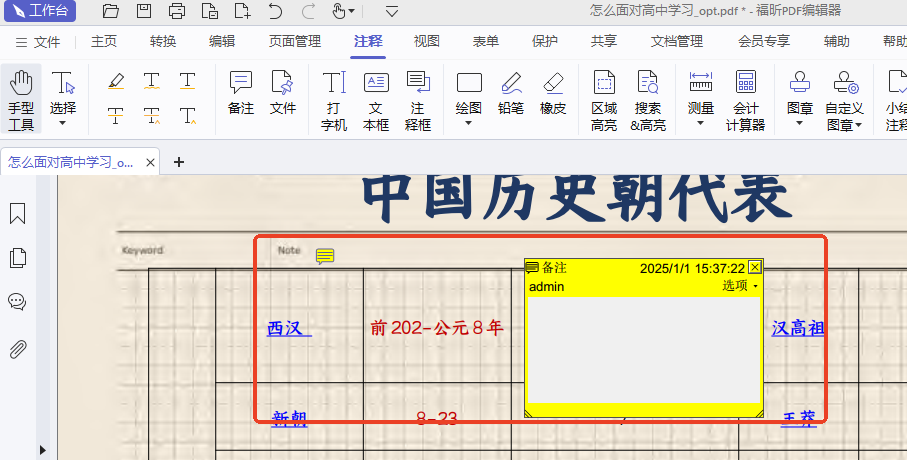
使用PDF阅读器怎么在PDF文件添加备注
如果你经常需要处理PDF文件,或者对批注有较高要求,那么福昕PDF阅读器专业版将是你的首选。这款阅读器功能强大且易于操作,能够保存你的批注并与他人分享。除了支持高亮、波浪线、下划线、删除线、替换文本、插入文本等各种批注功能外,它还可以将PDF文件转换为其他格式,确保在任何情况下都能方便地使用。接下来,我将向大家介绍如何给PDF文件添加批注。
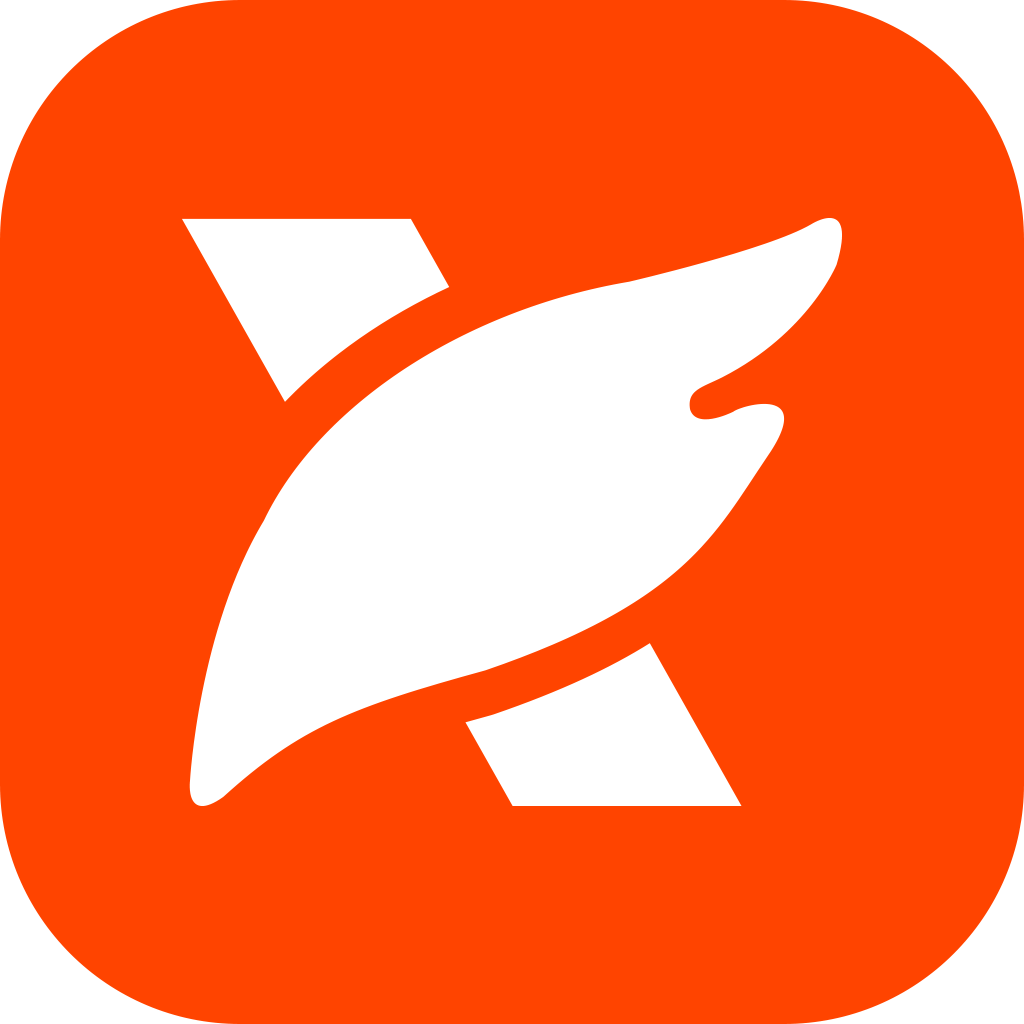
首先,打开已安装的PDF阅读器专业版,双击打开软件。在打开的界面中,选择需要添加注释的PDF文件。接着,点击工具栏上的“注释”按钮。

点击工具栏上的【备注】按钮,然后在需要添加备注的位置单击一下,会弹出一个窗口,在其中输入想要添加的注释内容。

福昕PDF阅读器提供了方便快捷的功能,让用户可以轻松地在PDF文档中添加备注。只需点击工具栏上的“注释”按钮,就可以选择插入文本、标记、图标等各种注释方式。用户还可以自定义注释的颜色、大小和样式,使得备注更加个性化。此外,此工具还支持在备注中添加链接、附件等功能,让用户能够更加灵活地管理文档内容。总的来说,使用此工具进行PDF文档的备注操作非常简单,而且功能丰富,是一款非常实用的阅读工具。

 免费下载
免费下载




